Die Wiederherstellungssoftware in Ihrer Toolbox bewahrt Sie vor unangenehmen Datenverlusten, wie z.B. versehentlichem Löschen oder beschädigten Daten. Die Auswahl der besten Datenwiederherstellungssoftware kann jedoch aufgrund der Vielzahl der verfügbaren Optionen und deren Fähigkeiten einige Zeit in Anspruch nehmen.
Haben Sie schon von Recuva gehört und fragen sich, ob es Ihre Zeit wert ist? Dieser unvoreingenommene Recuva Review, der alle Funktionen abdeckt und die Software mit den Top-Konkurrenten vergleicht, wird Ihnen helfen, eine fundierte Entscheidung zu treffen.
Inhaltsverzeichnis
Recuva Übersicht
Recuva ist ein Tool zur Datenwiederherstellung, das es seit 2007 gibt. Damals wurde es von Piriform Software, einem der renommiertesten Softwareunternehmen, entwickelt. Die neueste Version von Recuva ist v1.53.2096, veröffentlicht am 13. Juni 2023. Dieses Unternehmen hat auch CCleaner entwickelt, einen der besten Systembereiniger. Sie können also davon ausgehen, dass Recuva sein Erbe fortsetzen und eine der besten Wiederherstellungssoftwares werden wird.
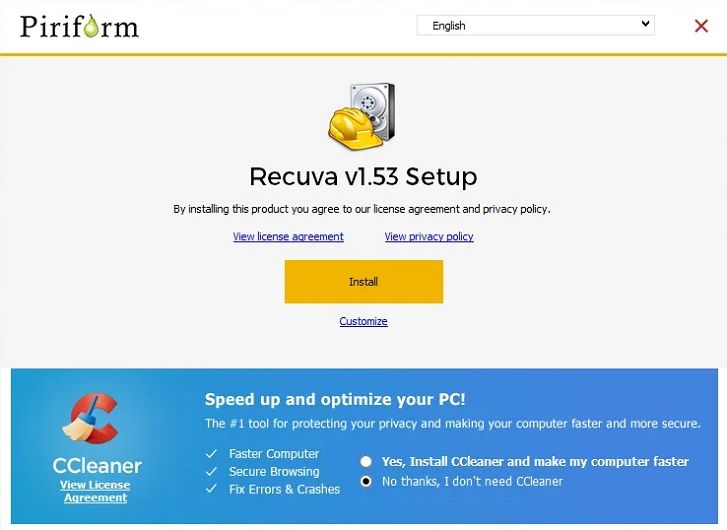
Recuva ist eine solide Wiederherstellungslösung, die die meisten Ihrer Bedürfnisse und Anforderungen erfüllen kann. Es hat zwar weniger Funktionen als viele Konkurrenten, ist aber dennoch eine günstige Option für die Standard-Datenabfrage.
Ist Recuva kostenlos?
Recuva ist oft als kostenlose Datenrettungssoftware bekannt. In der Tat bietet Recuva eine kostenlose Version an, mit der Sie eine unbegrenzte Anzahl von Daten wiederherstellen können. Größenbeschränkungen wie bei anderen Wiederherstellungsplattformen werden Sie nicht finden. Es gibt jedoch auch eine Recuva Professional Version zum Preis von $24,95.
Auch wenn die kostenlose Version ausreichen sollte, um typische Wiederherstellungsanforderungen zu erfüllen, schaltet das kostenpflichtige Gegenstück erweiterte Funktionen frei. Ersteres hat zum Beispiel eine geringere Erfolgsquote (bis zu 65%), was nicht gerade vertrauenserweckend ist.
Auf der anderen Seite bietet die kostenpflichtige Option bis zu 80 % erfolgreiche Wiederherstellungssitzungen, was einen enormen Unterschied ausmacht.
Darüber hinaus finden Sie in der Pro-Version viele weitere Funktionen, die Ihre Wiederherstellung vereinfachen. So können Sie beispielsweise auf automatische Backups zugreifen, um Datenverluste zu vermeiden.
Hier finden Sie eine Übersicht über alle Unterschiede zwischen Recuva Free, Recuva Professinal und Ccleaner Professinal Plus.
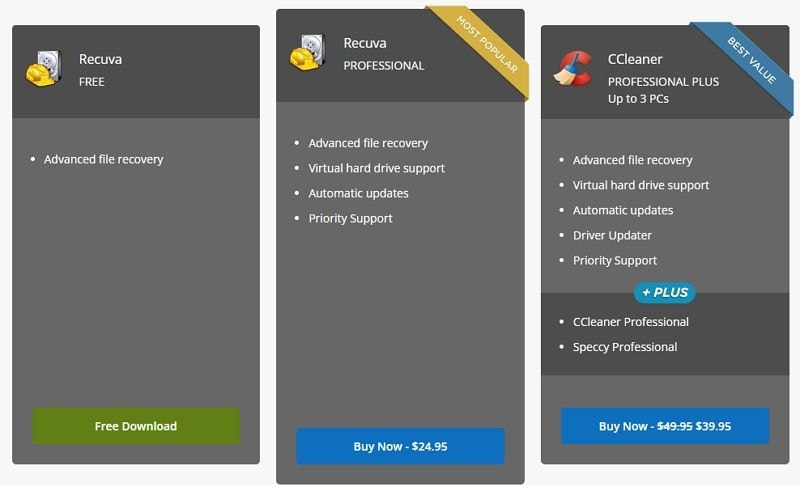
Ist Recuva sicher in der Anwendung?
Nach dem Herunterladen, der Installation und dem Testen von Recuva zur Datenwiederherstellung auf unserem Computer haben wir festgestellt, dass es sich bei Recuva um ein sicheres und zuverlässiges Programm handelt. Recuva ist eine legitime Software, die von Piriform Software entwickelt wurde, einem renommierten Unternehmen, das für die Entwicklung sicherer Tools zur Computerwartung bekannt ist.
Der Download und die Installation verliefen reibungslos und wir haben keine Viren oder Malware gefunden. Bei der Verwendung von Recuva scannt das Programm die Festplatte nur nach gelöschten Daten, ohne Änderungen vorzunehmen oder die Dateien oder Geräte zu beschädigen.
Obwohl Recuva die fortschrittlichen Funktionen, die es zum Schutz Ihrer Daten und Ihrer Identität einsetzt, nicht spezifiziert hat, müssen Sie keine persönlichen Informationen preisgeben, um die Software zu verwenden, was zum Schutz Ihrer Identität beitragen sollte. Es ist jedoch zu beachten, dass es keine Tools zum Schutz der von Ihnen wiederhergestellten Daten gibt.
Wie man mit Recuva gelöschte Dateien wiederherstellt
Der erste Schritt ist der Download des Tools von der offiziellen Webseite. Wählen Sie zwischen der kostenlosen und der professionellen Version und klicken Sie auf die Schaltfläche "Kostenloser Download". Nachdem Sie die App auf Ihrem Desktop installiert haben, starten Sie sie und folgen Sie den nachstehenden Schritten, um Ihre Wiederherstellung zu beginnen:
- Starten Sie den Recuva-Assistenten, indem Sie auf die Weiter Schaltfläche klicken.
- Wählen Sie die Art der Dateien, die Sie wiederherstellen möchten, aus der Liste der verfügbaren Optionen aus und klicken Sie auf Weiter.

- Wählen Sie den zu scannenden Ort und klicken Sie auf Weiter.

- Das Programm wird Sie benachrichtigen, wenn es bereit ist. Klicken Sie auf Start, um fortzufahren.
- Sobald die Software den Scanvorgang abgeschlossen hat, sehen Sie sich Ihre Dateien in der Vorschau an und klicken Sie auf Wiederherstellen, um sie zu speichern.

- Wählen Sie, wo die Objekte gespeichert werden sollen.

Wie Sie sehen, ist die Wiederherstellung gelöschter Dateien mit Recuva ganz einfach. Sie müssen kein Experte sein, um verlorene Daten wiederherzustellen.
Ist Recuva es wert?
Berücksichtigen Sie alle folgenden Faktoren, um zu entscheiden, ob Sie Recuva verwenden oder eine bessere Alternative finden sollten.
Wichtigste Funktionen
Recuva bietet nicht viele Funktionen für Ihre Wiederherstellungserfahrung. Stattdessen finden Sie Standard-Tools für die sichere Datenwiederherstellung. Dies sind einige von ihnen:
- Schnell-Scan
- Tiefenscan
- Erweiterte Datenrettung
- Automatische Backups
Das ist zwar nicht viel, aber immer noch genug, um die Wiederherstellungsanforderungen eines durchschnittlichen Benutzers zu erfüllen. Die meisten Funktionen funktionieren perfekt, so dass Sie das Beste aus Ihrer Reise herausholen können.
Unterstützung von Recuva Dateitypen
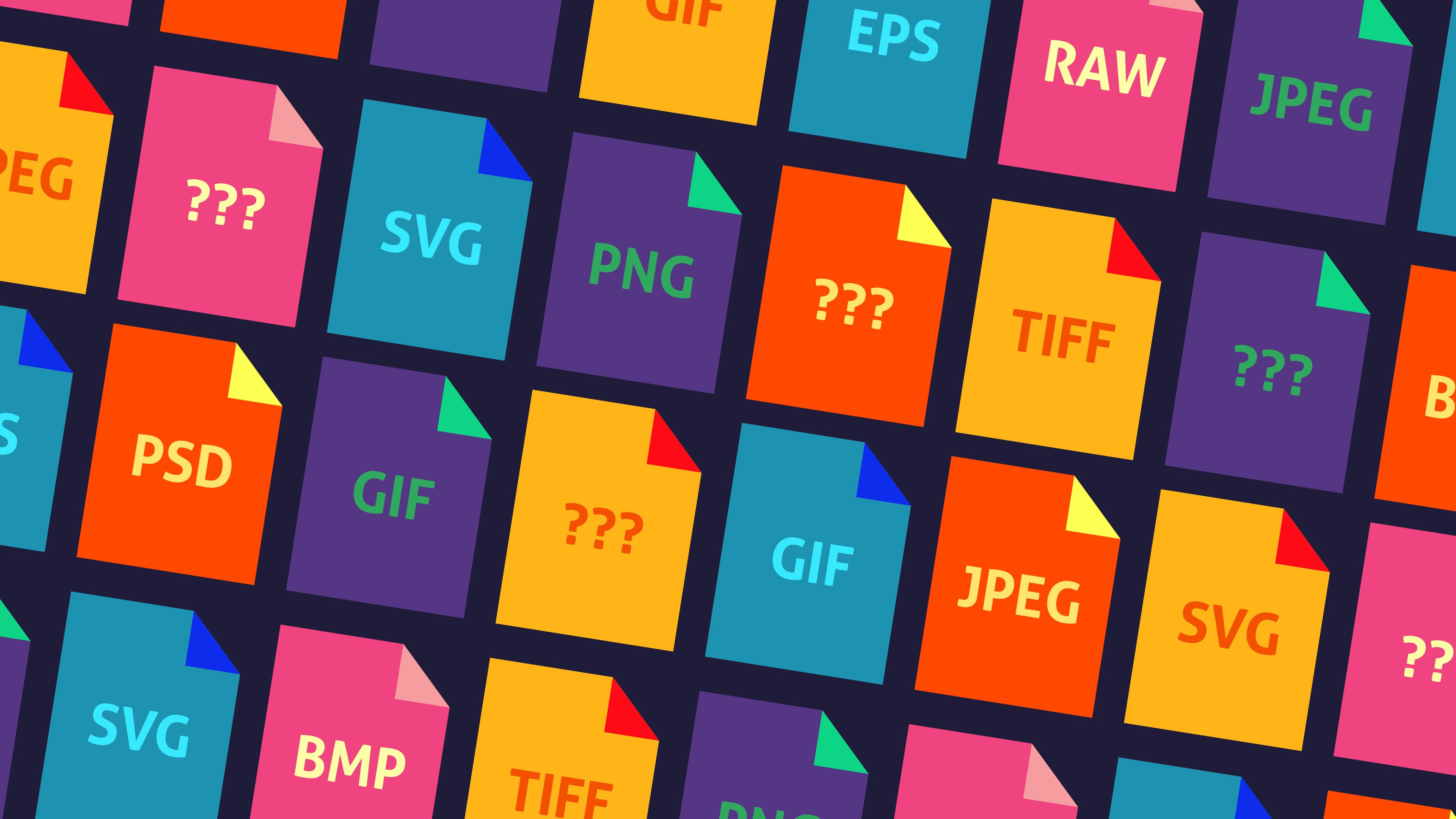
Die Liste der von Recuva unterstützten Dateiformate ist relativ kurz, deckt aber alle wichtigen Formate ab, die Sie möglicherweise bereits verwenden.
Recuva ist jedoch möglicherweise nicht das beste Tool für die Wiederherstellung, wenn Sie ein Profi sind und bestimmte Dateitypen verwenden. Hier finden Sie eine Liste aller von Recuva unterstützten Dateitypen:
- Grafiken: JPG, JPEG, BMP, GIF, PNG und TIFF
- Microsoft Office 2007 (oder neuer): XLSX, DOCX und PPTX
- Microsoft Office (vor 2007): DOC, PPT, XLS und VSD
- OpenOffice: ODG, ODS, ODP, ODF und ODT
- Audio: MP1, MP2, MP3, M4A, WMA, WAV, AIF, AAC und OGG
- Video: MP4, MPG, FLV, MOV, WMV, AVI und 3GP
- Archive: ZIP, CAB und RAR
- Andere Dateitypen: PDF, URL, RTF und VXD
Wie Sie sehen, ist diese Liste nicht sehr umfangreich, aber diese Formate sollten ausreichen, um Ihre Datenrettung zu unterstützen.
Recuva Download und Installation
Das Herunterladen und Installieren von Recuva ist so einfach wie nur möglich. Sie müssen nur die offizielle Recuva Download-Seite besuchen und die Version finden, die Sie installieren möchten.
Recuva ist ein recht kompaktes Tool, das nur etwa 11 MB Ihres freien Speicherplatzes beansprucht. Das Herunterladen sollte also schnell und einfach sein und Sie müssen Ihre Dateien nicht löschen, um Speicherplatz auf Ihrer Festplatte freizugeben. Außerdem ist die Installationsdatei etwa 7 MB groß, so dass Sie 20 MB benötigen, um Zugang zu Recuva zu erhalten.
Auch wenn der Download- und Installationsprozess zeitsparend ist, kann die Einrichtung des Programms das Gegenteil bewirken. Es kann sein, dass Sie eine Auszeit brauchen, um Recuva zum Laufen zu bringen.
Es gibt keine komplizierten Anforderungen, die Sie erfüllen müssen, um Recuva herunterladen zu können, da es sich um eine relativ kleine Datei handelt. Alles, was Sie brauchen, sind einige der unten genannten Betriebssysteme:
- Windows 11 (alle Editionen, einschließlich 64-Bit)
- Windows 10 (alle Editionen, einschließlich 64-Bit)
- Windows 8/8.1 (alle Editionen, einschließlich 64-Bit)
- Windows 7 (alle Editionen, einschließlich 64-Bit)
- Windows Vista (alle Editionen, einschließlich 64-Bit)
- Windows XP (Home, Professional, Media Center, Tablet Edition, 64-bit)
- Windows 2003 und 2008 Server (alle Editionen).
- Windows 2000
- Windows 98 (Die Unterstützung für Windows 98 wurde nach Version 1.31.437 eingestellt).
Wenn Sie ein 32-Bit-Windows-Betriebssystem haben, können Sie die Tiefenscan Funktion möglicherweise nicht ausführen.
Recuva Benutzeroberfläche
Wenn Sie nach einem Wiederherstellungstool mit einer modernen, intuitiven Oberfläche suchen, werden Sie bei Recuva nicht fündig. Recuva hat eine veraltete Oberfläche, die aussieht, als ob sie seit ihrer Veröffentlichung nicht mehr aktualisiert worden wäre. Mit diesem Tool werden Sie sich fühlen, als würden Sie Ihren alten Windows XP-Computer benutzen.
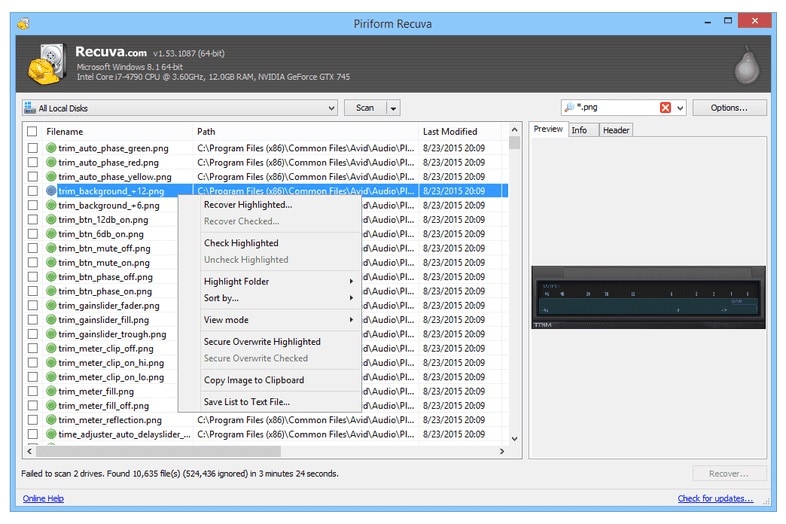
Die Oberfläche wirkt zwar etwas veraltet, ist aber reibungslos zu bedienen und zu beherrschen. Sie brauchen nur ein paar Minuten, um zu verstehen, wo sich alles befindet und Ihre Wiederherstellungsreise zu beginnen. Dennoch könnte die veraltete Oberfläche für einige, vor allem die neueren digitalen Generationen, ein Hindernis darstellen.
Recuva Effektivität
Recuva ist nicht das effektivste Wiederherstellungstool; Sie können eine bessere Lösung zu einem Bruchteil des Preises finden. Die kostenlose Version hat nur eine Erfolgsquote von bis zu 65%, während die kostenpflichtige Option 80% erreicht.
Das ist nicht gerade vertrauenserweckend und lässt viele Benutzer befürchten, ihre Daten für immer zu verlieren. Daher sollten Sie dieses Tool auslassen, wenn Sie eine komplexere Datenwiederherstellung benötigen.
Recuva Tiefenscan
Recuva bietet eine erweiterte Tiefenscan-Option, mit der Sie die meisten Ihrer Daten wiederherstellen können. Wenn Sie z.B. vor einer Woche einige Dateien gelöscht haben, kann dieser Scan Ihnen helfen, diese zu finden und wiederherzustellen.
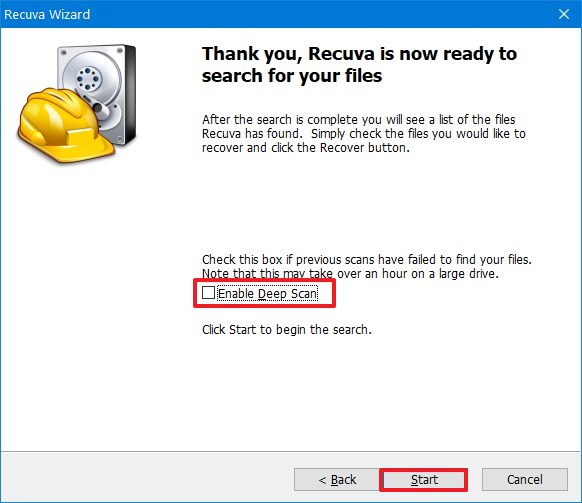
Die Tiefenscan Funktion eignet sich hervorragend für komplexere Datenrettungen. Allerdings ist die Version von Recuva in solchen Szenarien möglicherweise nicht die beste. Das Tool ist deutlich langsamer als die Mitbewerber und kann möglicherweise Ihre lange verlorenen Daten nicht erkennen und wiederherstellen.
Beim Testen dieses Tools ist uns aufgefallen, dass der Erfolg des Tiefenscans zufällig war; wir erhielten jedes Mal andere Ergebnisse. Die Funktion konnte manchmal finden, was wir brauchten, aber sie war nicht immer erfolgreich. Es kann auch stecken bleiben, so dass Sie sich mit der Lösung des Tools beschäftigen müssen, anstatt Ihre Daten wiederherzustellen.
Recuva Leistung
Abgesehen von den Schwierigkeiten mit der Tiefenscan-Funktion und der Effizienz, schneidet Recuva gut ab. Das Tool ist schnell, wenn es um die schnelle Wiederherstellung von Daten geht, z.B. um das Wiederherstellen kürzlich gelöschter Dateien. Das Abrufen komplexer Daten ist jedoch eine andere Geschichte, denn Recuva bietet nicht die erforderliche Leistung.
Recuva Kundensupport
Der Kundensupport von Recuva ist vielleicht einer der größten Nachteile des Programms. Stellen Sie sich vor, der Tiefenscan bleibt stecken und Sie können das Support-Center nicht erreichen. Nun, das ist aufgrund eines unorganisierten Systems wahrscheinlich.
Obwohl das Support-Team sein Bestes gibt, um die Bedürfnisse aller zu erfüllen, ist die Erfahrung eine der enttäuschendsten in der Branche. Eine Antwort zu erhalten, kann Stunden oder Tage dauern, was bei Wiederherstellungstools nicht der Fall sein sollte.
Die Situation ändert sich jedoch, wenn Sie den Pro Tarif erwerben. Sie erhalten vorrangigen Support und können sich jederzeit an das Recuva-Team wenden, wenn Sie professionelle Hilfe benötigen. In diesem Fall werden die Antworten schnell kommen und Sie werden alle Ihre Probleme schnell lösen können.
Recuva Benutzer-Reviews und Bewertungen
Die Reviews und Bewertungen der Nutzer von Recuva sind gemischt. Einige sind mit ihrer Wiederherstellung zufrieden, während andere sich wünschen, sie hätten die App nie heruntergeladen.
Ein Benutzer auf CNET schrieb zum Beispiel: "Hat nur ein paar Fotos von Hunderten gefunden und wiederhergestellt. Der Support war nutzlos. Ich wurde mit E-Mails überhäuft, die mir andere Anwendungen verkaufen wollten. Frech!" Dieses Review zeigt, dass Recuva möglicherweise nicht zuverlässig ist.
Auf der anderen Seite berichtet ein Benutzer auf Sourceforge: "Recuva ist ein großartiges Tool zur Wiederherstellung gelöschter Dateien. Es zeigt Ihnen die Scan-Ergebnisse mit Ihren Dateien und dem Zustand der Dateien an - Dateien in ausgezeichnetem und gutem Zustand können so wiederhergestellt werden, wie sie waren. Ich konnte sogar einige Videodateien in schlechtem Zustand wiederherstellen und sie mit VLC reparieren. Es wäre besser, wenn es eine günstige Pro-Version mit lebenslanger Gültigkeit gäbe, aber zum Glück ist die Home-Version für die meisten Benutzer ausreichend." Wie Sie sehen können, hat Recuva einige gute Seiten.
Sehen Sie sich unten weitere Reviews und Bewertungen an.
| Review Plattformen | Bewertungen |
| Spiceworks Community | |
| Microsoft Apps | |
| CNET | |
| PC Magazine |
Vergleichen Sie Recuva mit alternativen Optionen
Obwohl Recuva eine solide Wiederherstellungslösung ist, gibt es bessere Optionen, um einen reibungslosen Ablauf zu gewährleisten. Einer der besten Konkurrenten ist zum Beispiel Wondershare Recoverit, ein Tool, das seit über 20 Jahren auf dem Markt ist. In dieser Zeit hat das Unternehmen mehr als 35 patentierte Technologien entwickelt und damit seine Zuverlässigkeit und den Willen bewiesen, der Beste in der Branche zu sein.

In der folgenden Tabelle finden Sie einen direkten Vergleich dieser beiden Tools.
| Tool | Wondershare Recoverit | Recuva |
| Beste Funktionen |
|
|
| Durchschnittliche Erfolgsquote | 98% | 40%-80% |
| Unterstützte OS | Windows, macOS | Windows |
| Unterstützte Dateitypen | 1.000+, darunter nicht gespeicherte Dokumentdateien (.xlsb, .dat, .ink, .xlb, .asd, .tmp, .page, .number, .key), Spiele-Dateien (.minecraft) und RAW-Dateien (.ari, .arx, .r3d, .braw) | Häufig verwendete Dateitypen |
| Unterstützte Szenarien für Datenverlust | Versehentliches Löschen, Formatieren, Systemabstürze, Virenangriffe, Beschädigung, Partitionsverlust, RAW, unbekannte Fehlercodes und weitere 500+ Szenarien. | Versehentliches Löschen, Formatieren, Beschädigung, Verlust der Partition, etc. |
| Die Anzahl der kompatiblen Geräte | 2.000+, darunter interne und externe HDD/SSD, NAS-Server, Speicherkarten, USB-Laufwerke, professionelle Filmkameras, Überwachungskameras und mehr. | 50+, einschließlich interner und externer HDD/SSD, Speicherkarten, USB-Laufwerke. |
Wie Sie sehen können, bietet Wondershare Recoverit viel mehr als Recuva. Es ist ein schnelleres und zuverlässigeres Tool, mit dem Sie alle Ihre Daten in jedem Datenverlustszenario wiederherstellen können. Sie können auch jeden Datentyp von mehreren Speichermedien wiederherstellen, was es zu einem der vielseitigsten Tools macht.
Mit Wondershare Recoverit sind Ihnen keine Grenzen gesetzt; es erfüllt alle Ihre Wiederherstellungsanforderungen in wenigen Minuten. Testen Sie es kostenlos, um die Funktionen kennenzulernen, bevor Sie eine endgültige Entscheidung treffen.
Abschließendes Urteil
Tools zur Datenwiederherstellung sind unverzichtbar; jeder sollte im Falle eines Datenverlustes eines zur Hand haben. Wahrscheinlich sind Sie auf Ihrer Suche nach der besten Wiederherstellungssoftware bereits auf Recuva gestoßen und fragen sich nun, ob Sie es herunterladen sollen. Bevor Sie auf die Download Schaltfläche klicken, sollten Sie unser ehrliches Review zu Recuva lesen, um festzustellen, ob es Ihre Zeit und Ihr Geld wert ist.
Wenn Recuva nicht Ihren Anforderungen entspricht, entscheiden Sie sich für eine bessere Option, wie z.B. Wondershare Recoverit. Wählen Sie eines, das Ihren Erholungsbedürfnissen und Vorlieben entspricht und haben Sie einen Superhelden an Ihrer Seite, wenn es bergab geht.

